L'aggiunta di contatti ICE (in caso di emergenza) al tuo iPhone è molto importante. Siamo tutti così impegnati nella vita che a volte dimentichiamo di pensare alla nostra preparazione alle emergenze. Fortunatamente, i nostri iPhone ci coprono con l'ID medico di Apple nell'app per la salute!
Ecco perché è importante salvare le informazioni ICE sul tuo iPhone in modo che se c'è un incidente o emergenza, i primi soccorritori saprebbero esattamente come raggiungere i tuoi cari e informare loro.
La ricerca indica che i paramedici e i soccorritori controllano l'ID medico, quindi è importante impostare questa funzione PRIMA che si verifichi un'emergenza.
In questo articolo, ti mostreremo come impostare la tua tessera sanitaria sul tuo iPhone. Qualsiasi informazione che aggiungi al tuo iPhone viene automaticamente abbinata al tuo Apple Watch. Quindi il tuo Apple Watch può anche visualizzare queste informazioni sull'ID medico in caso di emergenza.
Contenuti
- Lettura correlata
-
Imposta la tua tessera sanitaria sul tuo iPhone
- Inserisci e modifica i tuoi contatti di emergenza
- Quali informazioni ricevono i tuoi contatti di emergenza quando i primi soccorritori utilizzano la tua tessera sanitaria?
- Cosa vedono i primi soccorritori se sono in emergenza?
-
Incartare
- Scrivici una riga
-
Suggerimenti per i lettori
- Post correlati:
Lettura correlata
- Come ricevere avvisi di emergenza sul tuo iPhone
- Come configurare e utilizzare la funzione SOS di emergenza di iPhone
- Quali dispositivi si abbinano bene all'app Apple Health?
- Come esportare i dati di Apple Health dal tuo iPhone e Apple Watch
Apple offre supporto per ICE tramite la sua funzione ID medico. Questa funzione consente ai primi soccorritori di accedere alle tue informazioni mediche critiche dalla schermata di blocco del tuo iPhone, senza il suo passcode. Queste informazioni includono cose come allergie, condizioni mediche attuali e croniche, eventuali direttive mediche e i contatti di emergenza elencati.
Puoi anche aggiungere altre informazioni sanitarie utili come data di nascita, altezza e gruppo sanguigno utilizzando questa funzione.
Idealmente, dovresti riempire le tue informazioni mediche con cose come condizioni mediche preesistenti, farmaci che assumi regolarmente, eventuali allergie ai medicinali e qualsiasi tipo fisico o mentale menomazioni.
Qualsiasi informazione che imposti sull'ID medico del tuo iPhone è anche molto utile quando arrivi al pronto soccorso in ospedale. Aiuta le tue infermiere, i medici e altro personale medico a ottenere rapidamente informazioni vitali per le tue cure e a contattare la tua famiglia.
Quindi prepariamolo e assicuriamoci di essere preparati, nel caso succeda qualcosa!
Imposta la tua tessera sanitaria sul tuo iPhone
- Apri il App per la salute
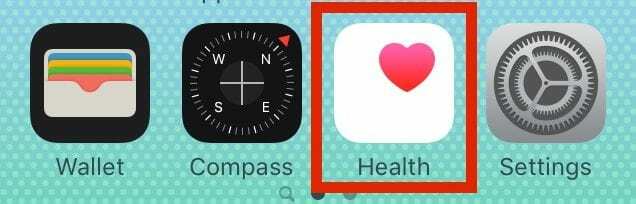
- Se è la prima volta che apri l'app, scegli di condividere o meno i tuoi dati con Apple
- Scegli il Scheda Riepilogo
- Scorri verso il basso e tocca Iniziare per impostare la tua tessera sanitaria
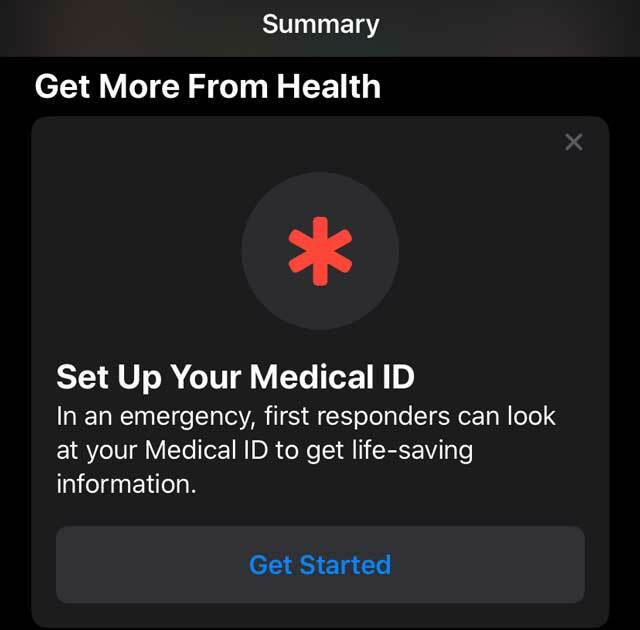
- Se non vedi questa opzione sullo schermo, tocca il tuo immagine del profilo o icona all'angolo
- In Dettagli medici, tocca ID medico
- Rubinetto Modificare
- Accendere Mostra quando bloccato
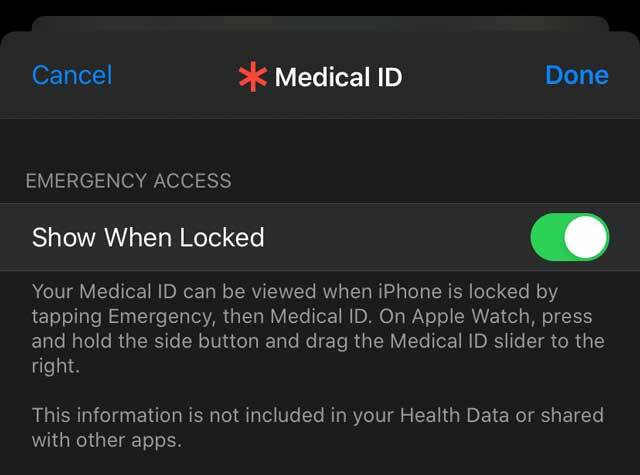
- Ciò consente ai primi soccorritori di vedere il tuo ID medico dalla schermata di blocco
- Inserisci le tue informazioni vitali sulla salute come condizioni croniche e altre cose che vuoi che i primi soccorritori sappiano
- Includi la tua data di nascita, allergie e gruppo sanguigno
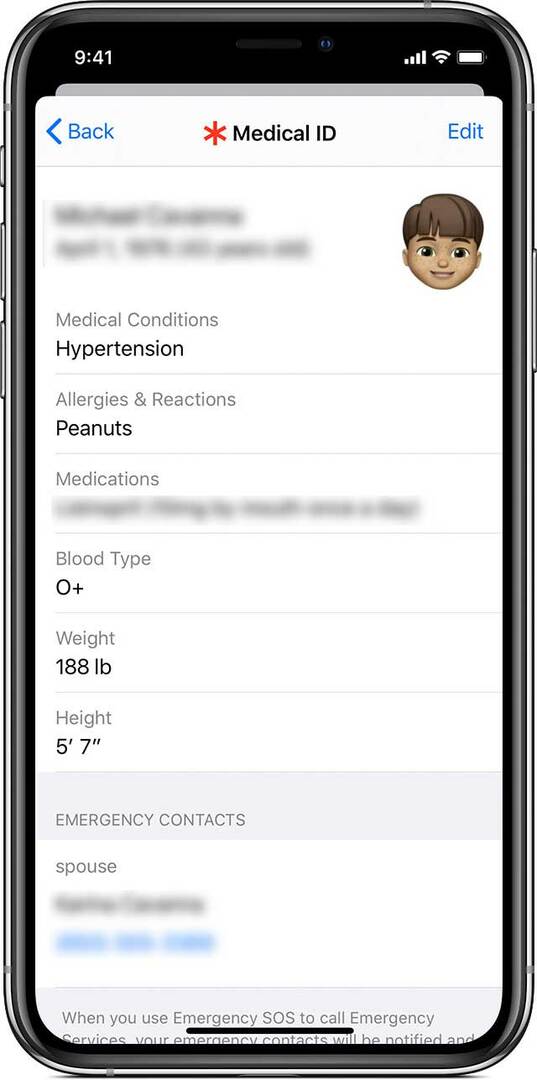
- Se hai una direttiva medica, inseriscila nel note mediche
- Una volta inserite tutte le informazioni, tocca Fatto
Inserisci e modifica i tuoi contatti di emergenza
- Con la pagina delle informazioni sull'ID medico dell'app Salute ancora aperta, scorrere verso il basso e toccare aggiungi contatto di emergenza
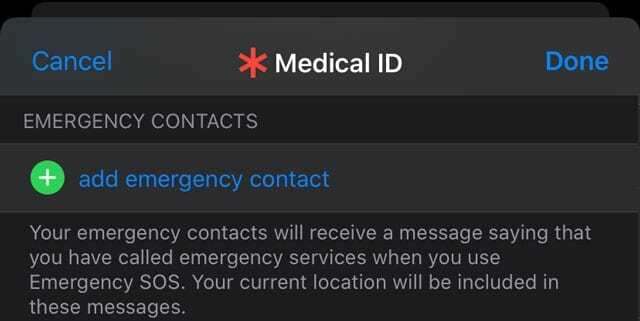
- Scegli un contatto dalla tua lista attuale nell'app Contatti e aggiungi la loro relazione con te
- Se sei uscito dall'app Salute, avviala di nuovo e scegli Scheda Riepilogo

- Tocca l'immagine o l'icona del tuo profilo
- In Dettagli medici, tocca ID medico
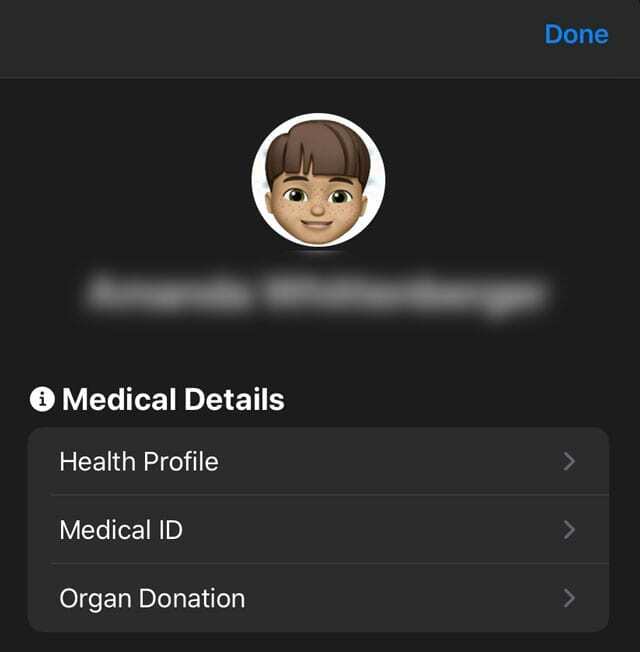
- Tocca Modifica, quindi scorri fino a Contatti di emergenza
- Scegliere aggiungi contatto di emergenza
- Scegli un contatto dalla tua lista attuale nell'app Contatti e aggiungi la loro relazione con te
- Quando hai aggiunto i tuoi contatti di emergenza, tocca Fatto salvare
Quali informazioni ricevono i tuoi contatti di emergenza quando i primi soccorritori utilizzano la tua tessera sanitaria?
Se sei in una situazione di emergenza e un soccorritore utilizza l'ID medico del tuo iPhone, il primo soccorritore può chiamare qualsiasi contatto elencato come contatti di emergenza. Inoltre, i tuoi contatti potrebbero ricevere un messaggio di testo relativo al tuo stato. Questo messaggio include informazioni sulla tua posizione attuale e che è stata avviata l'emergenza SOS.
Se indossi anche un Apple Watch e ti trovi nel tuo paese di origine, l'Apple Watch può anche avvisare i tuoi contatti di emergenza con un messaggio di testo, a meno che tu non scelga di annullare.
Il tuo Apple Watch invia loro la tua posizione attuale e, per un periodo di tempo dopo aver attivato la modalità SOS di emergenza, invia gli aggiornamenti dei contatti di emergenza quando la tua posizione cambia.
Cosa vedono i primi soccorritori se sono in emergenza?
Se hai bisogno di aiuto e non rispondi e hai il tuo iPhone sulla tua persona, un primo soccorritore può controllare il tuo iPhone per il tuo ID medico.
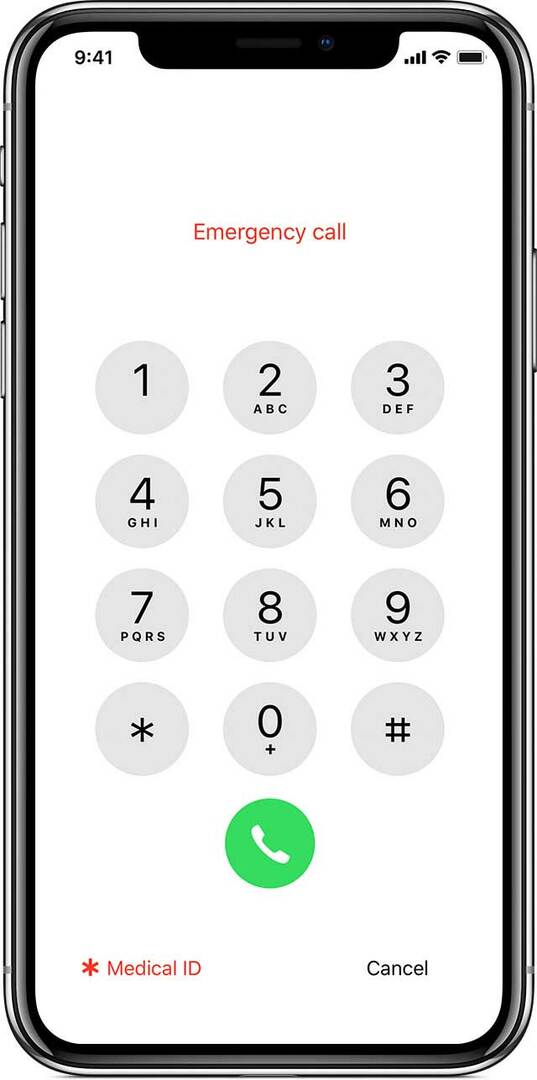
Quell'ID medico fornisce al team di primo intervento informazioni su di te che potrebbero essere fondamentali per le tue cure in caso di emergenza, come condizioni mediche e allergie preesistenti. Mostra anche tutti i contatti elencati come contatti di emergenza.
- Se il tuo iPhone è bloccato, tutto ciò che il primo soccorritore deve fare è toccare Emergenza > ID medico
- Se l'iPhone è sbloccato, possono aprire l'app Salute, quindi toccare la scheda ID medico
Quando l'iPhone è bloccato, il primo soccorritore può accedere alle informazioni sull'ID medico riattivando l'iPhone e toccando Emergenza. Nella schermata Chiamata di emergenza, possono toccare l'ID medico per mostrare le informazioni che hai reso disponibili utilizzando questa funzione.
Incartare
Apple tiene molto alla sicurezza personale. Questo è uno dei motivi per cui tutte le informazioni sull'ID medico che imposti sono non condiviso con i dati delle altre app per la salute o con qualsiasi altra app per la salute di terze parti.
Riteniamo che questa sia una caratteristica preziosa. In caso di emergenza, consente a qualcuno di raggiungere i tuoi cari. Ha inoltre fornito ai primi soccorritori e ai centri di emergenza l'accesso rapido a preziose informazioni come condizioni preesistenti, gruppo sanguigno e allergie correlate ai farmaci con un rapido tocco sul tuo i phone.
Scrivici una riga
Siamo molto interessati a sapere se tu o la tua famiglia utilizzate o utilizzate questa funzione sul vostro iPhone.
In caso contrario, facci sapere alcuni dei motivi alla base della tua riluttanza nei commenti qui sotto.
Suggerimenti per i lettori 
- Lavoro in un ospedale e quando qualcuno arriva con un iPhone che non risponde e non ha un ID medico impostato, proviamo sempre a usare Siri. Chiedi a Siri di chiamare mamma o papà o chiamare casa. Funziona più del 50% delle volte!

Ossessionato dalla tecnologia sin dall'arrivo anticipato di A/UX su Apple, Sudz (SK) è responsabile della direzione editoriale di AppleToolBox. Ha sede a Los Angeles, in California.
Sudz è specializzato nella copertura di tutto ciò che riguarda macOS, avendo esaminato dozzine di sviluppi di OS X e macOS nel corso degli anni.
In una vita precedente, Sudz ha lavorato aiutando le aziende Fortune 100 con le loro aspirazioni tecnologiche e di trasformazione aziendale.